iMovie ti aiuta a essere creativo e a utilizzare qualsiasi immagine, video e musica che desideri sul tuo iPad e iPhone. Tuttavia, iMovie non è disponibile né per gli utenti Android né per Chromebook.
Non preoccuparti. La buona notizia è che alcune app alternative a iMovie progettate per smartphone Android sono buone quanto l'app iMovie.
In questa guida parleremo di alcune app di editing video simili a iMovie per gli utenti di Chromebook. Abbiamo elaborato un elenco delle 10 migliori alternative a iMovie per Chromebook , insieme alle loro brevi introduzioni in primo piano.
- Parte 1. Puoi scaricare iMovie su Chromebook?
- Parte 2. Le 10 migliori alternative a iMovie per Chromebook
- Parte 3. Domande frequenti su iMovie per Chromebook
Parte 1. Puoi scaricare iMovie su Chromebook?
Ovviamente la risposta è no.
Sebbene iMovie non possa essere installato su Chromebook, le alternative iMovie per Chromebook menzionate di seguito sono abbastanza robuste da aiutarti a creare un video fantastico con video e immagini.
Suggerimento bonus:la migliore alternativa a iMovie per Windows e Mac
Oltre a modificare i video sui tuoi dispositivi mobili, sarà utile considerare l'utilizzo di editor video desktop, come Wondershare Filmora, un'utile applicazione alternativa a iMovie per utenti Windows e Mac.
Questo programma non solo ti consente di unire facilmente file video, ma offre anche varie selezioni di transizioni, grafica animata, titoli animati e sovrapposizioni. Di conseguenza, può essere rapidamente votato come uno degli editor video più semplici ma intuitivi per i sistemi operativi Windows o Mac.
Ecco alcune delle sue caratteristiche principali:
- Supporta formati versatili rispetto a iMovie, inclusi MKV, AVI, MOV, MP4, ecc.
- Ritaglia, dividi, ritaglia, combina e ruota i tuoi video in pochi clic.
- Tocca e ottimizza il tuo video con transizioni, effetti sonori e introduzione/crediti straordinari.
- Aggiungi altri effetti video speciali come Face Off, Mosaic, Jump Cut e molti altri.
- Salva i video in vari formati, caricali direttamente su Vimeo e YouTube e masterizzali su DVD.
Parte 2. Le 10 migliori alternative a iMovie per Chromebook
I Chromebook sono più che semplici browser web; possono eseguire attività simili a quelle del sistema operativo Mac e Windows, come l'editing video.
Ma come ottenere iMovie su un Chromebook o le migliori alternative di Chromebook iMovie? In questa parte, abbiamo arruolato il miglior software di editing video per il tuo Chromebook.
1. Media.io
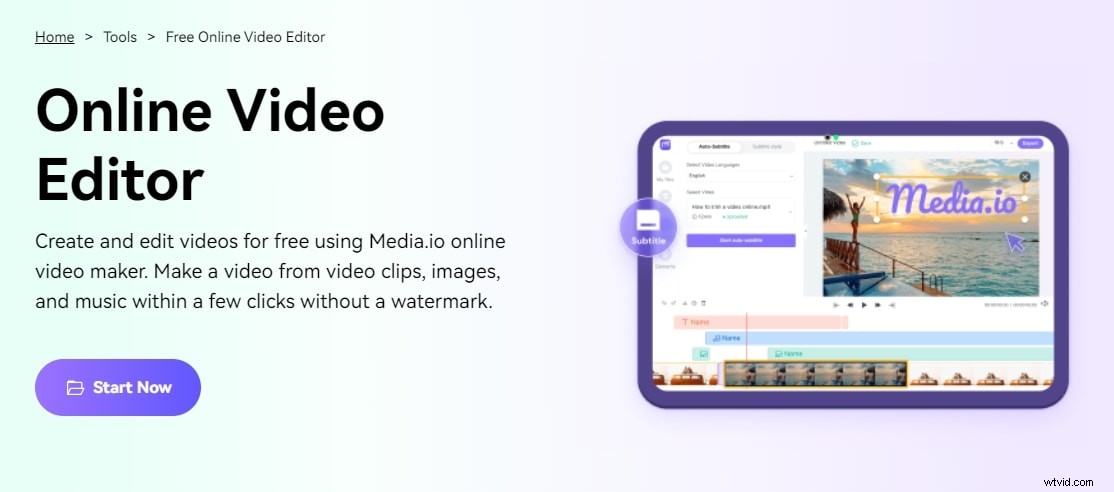
Oltre a utilizzare i dispositivi mobili per modificare i film, gli editor video online come Media.io sono un pratico strumento alternativo a iMovie per utenti Windows e Mac.
I file video possono essere combinati utilizzando questo strumento, fornendo un'ampia gamma di modelli di titoli ed elementi per migliorare il prodotto finale. I sottotitoli sono sempre stati una seccatura per vlogger, registi e narratori, ma non è più così. Il generatore di sottotitoli automatici di Media.io semplifica automaticamente l'aggiunta di didascalie e sottotitoli ai tuoi film.
L'editor video di Media.io ti consente di creare un video con immagini, file audio e clip video. Puoi anche usarlo per registrare la webcam e lo schermo. È facile creare presentazioni utilizzando le funzionalità di trascinamento della selezione. Detto in tutto, è un eccellente sostituto di Chromebook iMovie. Puoi esportare i video con una risoluzione di 1080p gratuitamente senza filigrana.
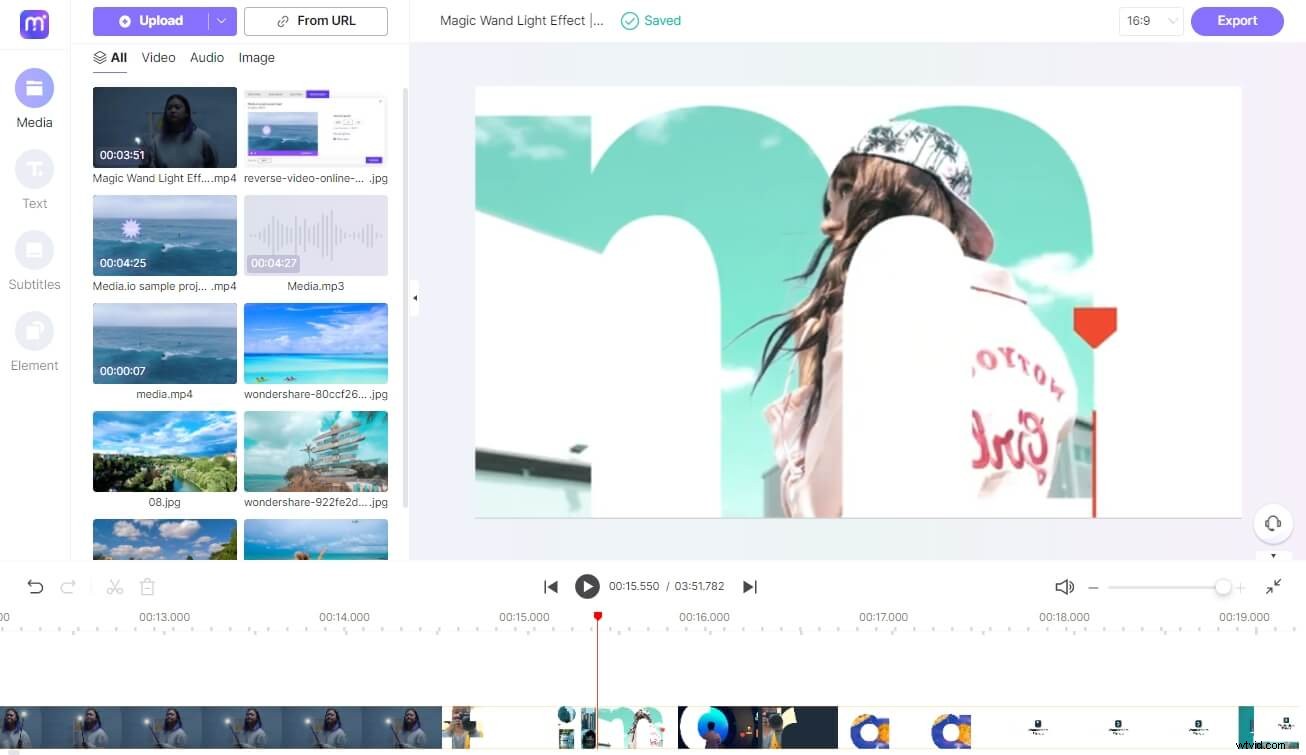
2. Video
WeVideo è la nostra scelta principale per una piattaforma di editing video online basata su cloud con versioni Android e iOS.
Questa alternativa a Chromebook iMovie ti consente di creare un file video ovunque lo desideri. Puoi regolare il volume delle tracce, organizzare clip e abbellire con musica, transizioni, filtri e titoli integrati. Risparmia spazio e non occupa spazio di sistema non necessario.
Non importa se vuoi usarlo sul tuo desktop o da un dispositivo mobile; dipende interamente da te. Queste funzionalità lo rendono un'opzione praticabile sia per coloro che desiderano modificare i video comodamente da casa, sia per gli imprenditori che richiedono la pubblicazione di contenuti in movimento.
3. Clipchamp
Clipchamp potenzia la vecchia creazione, gestione e modifica dei contenuti utente di Windows Movie Maker. Il software assiste nella creazione delle presentazioni.
Puoi caricare non solo clip, ma anche musica e immagini, oltre ad accedere a numerose funzioni e strumenti di editing video credibili che possono aiutare a produrre contenuti video straordinari di alta qualità e di livello professionale.
Le opzioni di taglio e taglio ti consentono di ritagliare le parti indesiderate del video. Quindi, le opzioni dividi e combina ti aiutano a dividere i video di lunga durata in sezioni più piccole, rimuovere quelli indesiderati e quindi combinare quelli essenziali per dare la forma finale al video.
4. Kapwing
Kapwing è uno strumento online per la modifica di foto, GIF e video che può funzionare come un'alternativa a iMovie per Chromebook e fungere da generatore di meme.
Aiuta a tagliare i video e persino ad aggiungere i sottotitoli a chiunque abbia almeno un'idea di produzione video. Con Kapwing, puoi facilmente modificare i tuoi video per quanto la tua creatività lo consente. I video possono essere ridimensionati, ripetuti, filtrati e tagliati. Puoi aggiungere l'audio al video, modificarlo per una perfetta sincronizzazione, trasformare le foto in video e aggiungere filigrana. Kapwing è anche in grado di realizzare montaggi e presentazioni.
5. VivaVideo
VivaVideo è un'altra scelta lodevole per l'alternativa a Chromebook iMovie.
Con oltre 200 milioni di utenti in tutto il mondo, può facilmente progettare o formulare la tua storia fotografica video. VivaVideo è una delle app di editing video più dettagliate per sistemi operativi iOS e Android. La sua potente interfaccia e gli strumenti di editing professionali ti offrono un'interfaccia utente/UX più fluida.
Le funzioni di trascinamento della selezione consentono alle foto di trasformarsi in presentazioni con semplicità. Con l'editor video gratuito, puoi facilmente incollare e tagliare video, aggiungere vari tipi di transizioni come dissolvenze, tagli, ecc. Tutto sommato, è un'alternativa completa a Chromebook iMovie.
6. KineMaster
KineMaster crea divertimento nell'editing video sul tuo iPad, iPhone o computer M1. Semplifica la modifica dei video con molteplici strumenti potenti, risorse scaricabili e molto altro.
Questo programma di editor video di alta qualità è adatto per creare più livelli sui tuoi video, così puoi modificarli senza danneggiare il file originale. Altre caratteristiche degne di nota includono la regolazione della lunghezza della clip con strumenti di taglio e ritaglio precisi, l'aggiunta di più tracce audio, l'inserimento di transizioni 3D, ecc.
7. Magisto
Come indica il nome, Magisto fa la magia per i tuoi video ed è quindi anche chiamato la migliore alternativa per iMovie su Chromebook. Questo è anche un robusto editor video online che offre app di editing video per utenti della piattaforma iOS e Android.
Le tue immagini e i tuoi video possono essere trasformati in ricordi da custodire quando Magisto applica stabilizzazione video automatica, filtri video, riconoscimento facciale ed effetti video. L'ampia gamma di stili video ti aiuta ulteriormente a creare bellissimi video del tuo tipo e preferenza.
Inoltre, gli utenti possono anche riprodurre i video generati sul proprio sito Web utilizzando il lettore video del software nativo, nonostante la condivisione di video di marketing multicanale per e-mail, social media, marketing di contenuti e pubblicità video.
8. PowerDirector
CyberLink PowerDirector contiene un'ampia selezione di opzioni e strumenti per modificare i file video. Puoi usarlo in modalità avanzata o facile.
La modalità Avanzata esplora e beneficia di tutte le sue possibilità. Puoi applicare vari effetti, aggiungere testo personalizzato, file audio, transizioni, file audio, registrare la tua voce sul video, aggiungere sottotitoli e capitoli nella modalità Avanzata.
Qui, il file video può essere salvato nel formato desiderato, per piattaforma (mobile, PSP, ecc.), per piattaforma online (Dailymotion, Vimeo, YouTube) e masterizzarlo su un disco con introduzioni e capitoli, quindi riprodurlo su un home cinema o un lettore DVD.
9. YouTube Studio
Lo Studio di YouTube ti fornisce tutti gli strumenti necessari per modificare e organizzare i tuoi contenuti video per presentare ai tuoi spettatori un'esperienza più versatile. Alcuni strumenti potrebbero essere più accessibili, più intuitivi e più veloci.
Anche la sua interfaccia utente è suddivisa in sezioni, tutte accessibili tramite il menu della barra laterale presente sulla sinistra. I tuoi video sono accessibili tramite la scheda "Contenuto". Qui è dove ti immergi nei tuoi media, vedi i dettagli su quante visualizzazioni stai ricevendo, commenti, Mi piace (e Non mi piace) e se ci sono restrizioni sui tuoi video (di solito se qualcuno ha presentato un reclamo contro di te o a causa di violazione del copyright).
Passando il mouse su qualsiasi video vengono visualizzate alcune schede di accesso rapido, così puoi modificarne i dettagli, i commenti, i Mi piace, controllarne le analisi, guardarlo, prenderne l'URL, scaricarlo, promuoverlo o eliminarlo.
10. Video dell'ippopotamo
Hippo Video è una piattaforma di editing video personalizzata che aiuta i professionisti e le aziende a creare senza problemi video personalizzati e condividerli su più canali.
Consente inoltre agli utenti di sviluppare video specifici del marchio, aumentando i livelli di coinvolgimento degli utenti. Possono anche condividere video tramite e-mail direttamente dalla loro casella di posta.
Hippo Video offre anche API di videoregistratore agli sviluppatori, attivando la generazione rapida di video. In base ai requisiti di marketing, gli utenti possono creare video di settore, che servono categorie come servizi, tecnologia, assistenza sanitaria, immobili, assicurazioni, ecc.
11. Google Foto
Google Foto è la nostra ultima ancora un'altra pratica soluzione per archiviare, organizzare e condividere video e immagini con chiunque in tutto il mondo. È abbastanza economico e abbastanza semplice da navigare anche per i principianti.
Se sei un ragazzo creativo che fa clic su molti video e immagini, hai bisogno di un luogo affidabile per l'archiviazione dei file. Ai fini dell'utilizzo, inserisci Google Foto, un servizio di archiviazione cloud semplice ma potente che ti consente di salvare e condividere facilmente file multimediali su vari dispositivi multimediali.
Google Foto fornisce o dà accesso a qualcosa di più del semplice spazio di archiviazione per i tuoi file multimediali. Inoltre sincronizza i tuoi file su più dispositivi e semplifica la condivisione sui social.
Parte 3. Domande frequenti su iMovie per Chromebook
Google stesso non fornisce alcun editor video equivalente a iMovie. Tuttavia, hai alcune ottime opzioni per ottenere i migliori risultati, come quella preferita da noi di più, ad esempio Wondershare Filmora .
È creato da Apple e utilizzato solo nel suo sistema operativo, macOS e iOS. Apple non ha rilasciato alcuna versione Windows di iMovie e non ha annunciato alcun piano programmato per lo sviluppo di iMovie per PC.
Sì, puoi eseguire l'editing video esclusivo tramite le nostre 10 migliori alternative iMovie per Chromebook sopra menzionate.
Conclusione
Pertanto, sopra ci sono alcune delle migliori alternative a iMovie per Chromebook. La maggior parte sono strumenti gratuiti, ma puoi anche aggiornarli o acquistarli a una versione Pro per un piccolo dollaro. Per coloro che amano modificare i video su dispositivi Windows o Mac, Wondershare Filmora può essere la scelta ideale.
